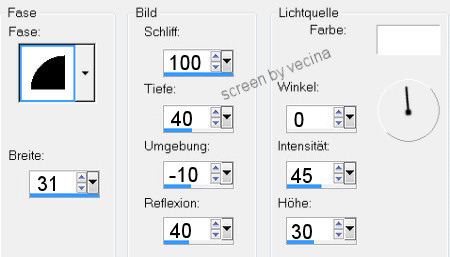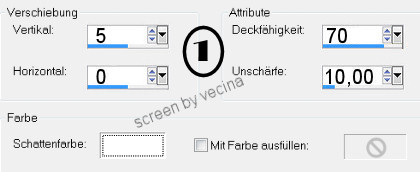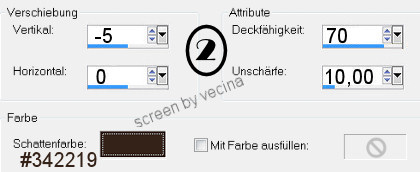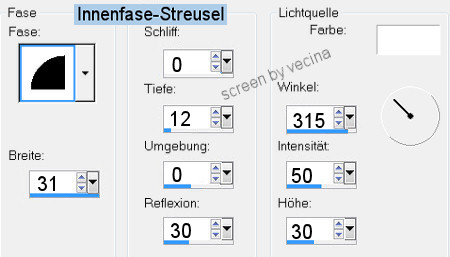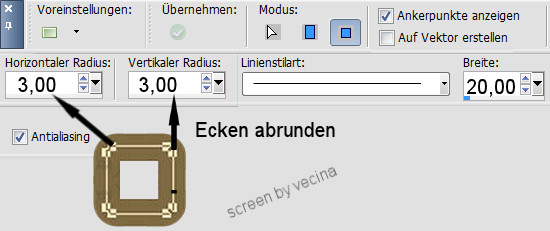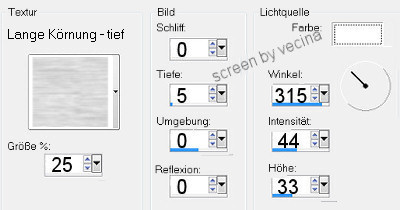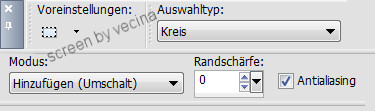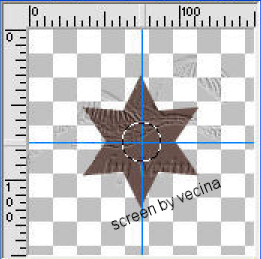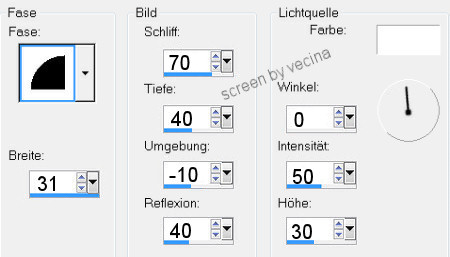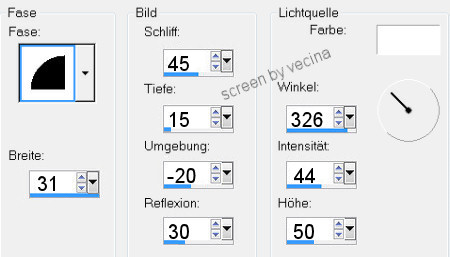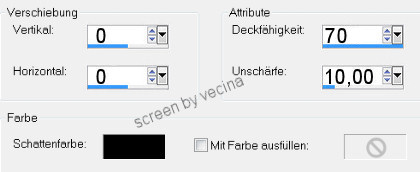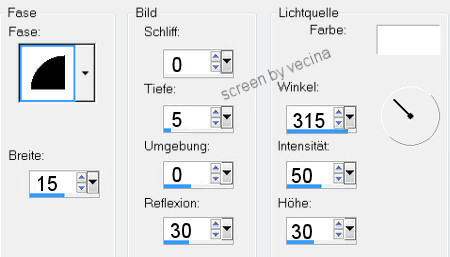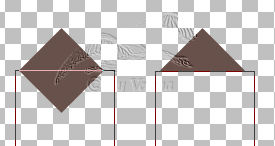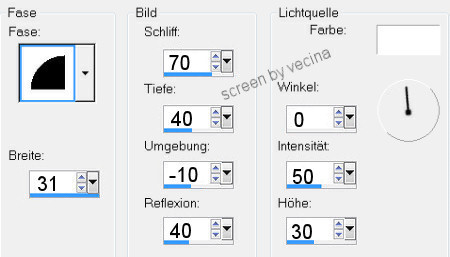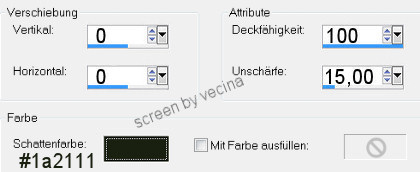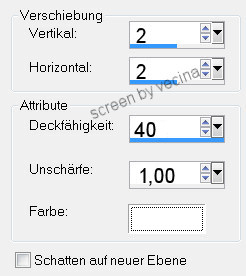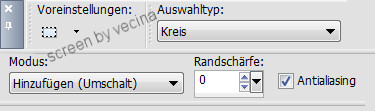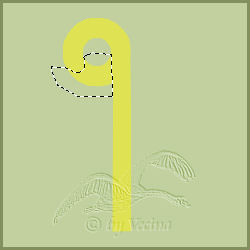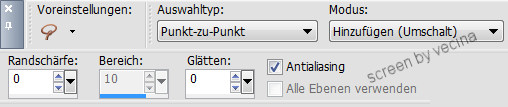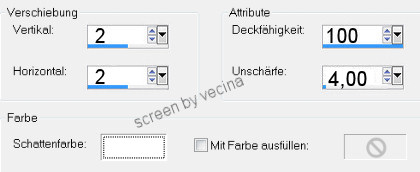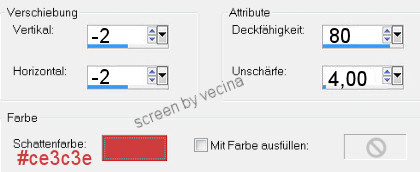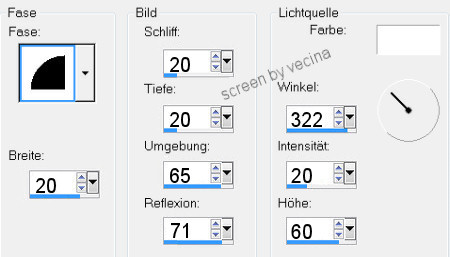Baumbehang
Autor Vecina


1. Öffne ein transparentes Bild Größe 150x150px,
Linienstilart normal, Breite 20, ziehe mit VG #69514b (HG aus),
eine Vektor-Kreisform 50x50px auf.
Ebene rastern. Innenfase lt. Screen
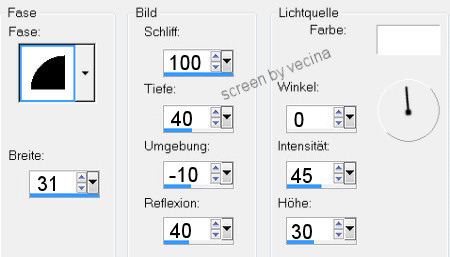
Auswahl alles - Auswahl frei - Auswahl ändern - verkleinern um 3px.
Neue Rasterebene, füllen mit #e5e7e2, Auswahl alles - Auswahl frei,
Aussparung1 lt. Screen anwenden
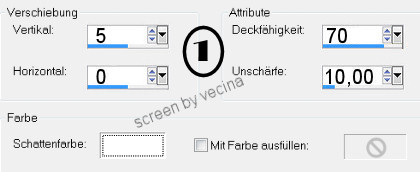
Aussparung2 lt. Screen anwenden
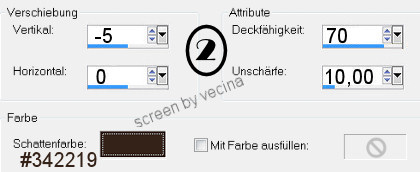
Auswahl halten, neue Rasterebene, Standardpinsel Rund05
aktivieren und farbige Punkte innerhalb der Auswahl setzen,
Auswahl aufheben, Pünktchenebene aktivieren und
folgende Innenfase 2-3 mal anwenden
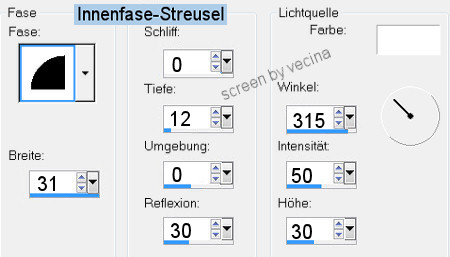
Ebenen zusammenfassen, speichern aber nicht schließen
1.2. Letzten Schritt rückgängig machen,
damit die einzelnen Ebenen wieder sichtbar werden.
Ebene mit dem weißen Kringel löschen
Ebene mit dem braunen Kringel aktivieren
Auswahl alles - Auswahl frei - Auswahl ändern - verkleinern um 3px,
neue Rasterebene,
mit Farbe deiner Wahl füllen,
Auswahl frei
Aussparung1 anwenden, bei Aussparung2 wäre dann die
Schattenfarbe dein Kringelfarbton aber viel dunkler.
Mein Beispiel:
Ich habe für den rosa Kringel #ffa6c9 gewählt,
Auswahl1 angewendet
und hier mein Beispiel für die Schattenfarbe der zweiten Auswahl

Auswahl aufheben,
Ebenen je nach Geschmack mit oder ohne Streusel zusammenfassen,
oder einmal mit und einmal ohne ;-) und speichern.
--------------------------------------

2. Öffne ein transparentes Bild Größe 150x150px,
Linienstilart normal, Breite 20, VG #69514b (HG aus),
ziehe ein Vektor-Quadrat Größe 45x45 auf,
Ecken abrunden, Beispiel siehe Screen
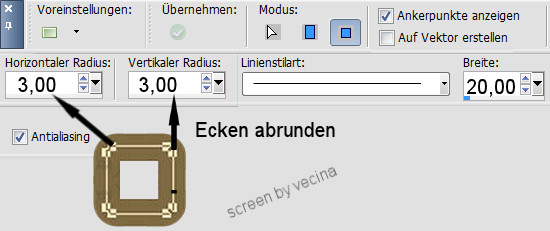
Ebene rastern,
Bild - frei drehen um 45° (Richtung egal, Haken bei alle Ebenen raus)
Innenfase wie bei 1. anwenden
Wende folgenden Textureffekt an
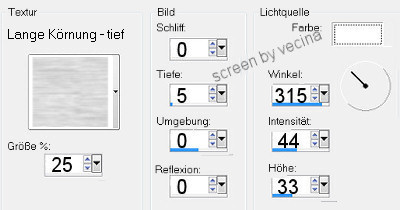
Anpassen - Schärfe - Stark scharfzeichnen
Auswahl alles - Auswahl frei - Auswahl ändern - verkleinern um 3px.
Neue Rasterebene, füllen mit #fda65f, Auswahl frei,
Aussparung1 und 2 anwenden, Screens s.o.
Auswahl halten, neue Rasterebene, Standardpinsel Rund05
aktivieren und farbige kurze Linien innerhalb der Auswahl malen,
Auswahl aufheben, Innenfase-Streusel 2-3 mal anwenden.
Jetzt hast du 3 Kombinationsmöglichkeiten zum Speichern,
einmal Schokoteil mit Streusel, dann Schoko mit dem bunten Zuckerteil,
oder alle 3 Ebenen zusammen.
--------------------------------------

3. Öffne ein transparentes Bild Größe 150x150px,
HG #69514b (VG aus),
ziehe mit gedrückter Shift-(Umschalt)Taste die Form Stern3 auf
(ungefähr 80px breit = 5 Kästchen),
Objekt - Ausrichtung - Leinwandmitte, rastern,
Lineal und Hilflinien aktivieren,
senkrechte und waagerechte Hilfslinie bei 75px setzen.
Auswahlwerkzeug Kreis mit folgenden Einstellungen
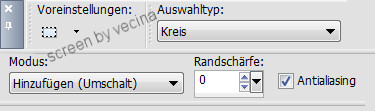
und vom Schnittpunkt der Hilfslinien ausgehend
einen Kreis Größe 26px aufziehen,
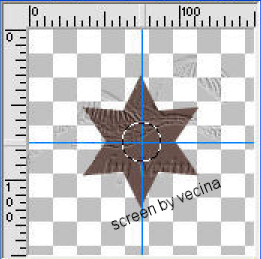
Entferntaste drücken, Auswahl aufheben,
Bild frei drehen um 30° (Richtung egal).
Folgende Innenfase anwenden
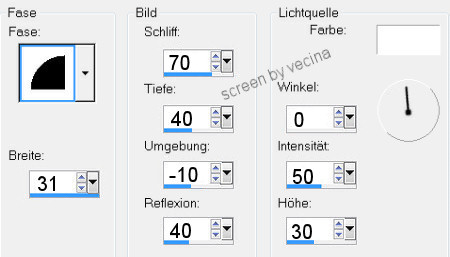
Auswahl alles - Auswahl frei - Auswahl ändern - verkleinern um 3px,
neue Rasterebene, mit #f1dd4a füllen, Auswahl frei.
Effekt Aussparung1 und 2 anwenden.
Neue Rasterebene, hier hab ich mit Standardpinsel Rund05
Punkte mit #f1dd4a gemalt, Auswahl aufheben,
2x Innenfase-Streusel angewenden.
Wie du kombinierst, bevor du speicherst, überlasse ich jetzt dir ;-)
man kann auch zwei Schokosterne kombinieren
(verdoppeln und drehen um 30°)..
--------------------------------------

4. Mit HG #68514b (VG aus) Kreisform Größe 50x50 aufziehen, rastern,
im Bild unten mittig anordnen, Duplizieren, Bild - Größe ändern - 85 % (bikubisch)
Duplizieren, Bild - Größe ändern - 85 % (bikubisch)
die drei Kreise in Schneemannform anorden und sichtbar verbinden.
Mit dem Löschwerkzeug unten einen geraden Abschluss herstellen.
Innenfase anwenden
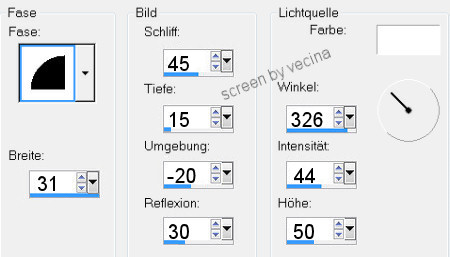
Auswahl alles - Auswahl frei - Auswahl ändern - verkleinern um 3px,
neue Rasterebene, füllen mit #ffffff, Auswahl frei,
Aussparung anwenden
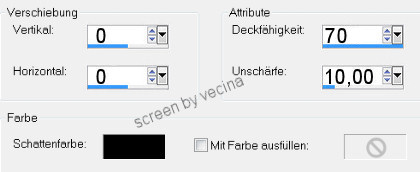
Auswahl aufheben, Anpassen - Weichzeichnen
Neue Rasterebene, mit Standardpinsel Rund05, Größe 4
Augen, Mund, Nase und Knöpfe einzeichnen,
Innenfase-Streusel 2-3 mal anwenden.
Neue Rasterebene, mit HG #68514b (VG aus) ein Rechteck Größe 25x12px
aufziehen und rastern, ein Rechteck Größe 40x5px aufziehen und rastern,
Rechtecke als Hut anordnen und Innenfase anwenden.
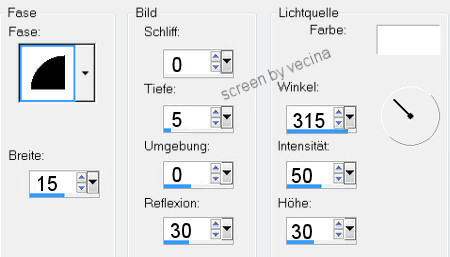
Alle Ebenen sichtbar verbinden, speichern.
--------------------------------------

5. Mit HG #68514b (VG aus) Quadrat Größe 60x60 aufziehen, rastern,
Bild - Frei drehen - um 45°, mit Löschwerkzeug untere Hälfte entfernen,
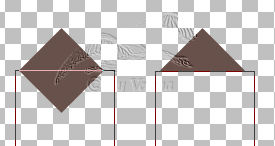
Duplizieren, Bild - Größe ändern - um 85% (bikubisch),
Duplizieren, Bild - Größe ändern - um 85% (bikubisch),
Duplizieren, Bild - Größe ändern - um 85% (bikubisch),
die Dreiecke in Tannenform anordnen (Gesamthöhe ca. 95px = 6 Kästchen)
Ebenen zusammenfassen, Innenfase anwenden
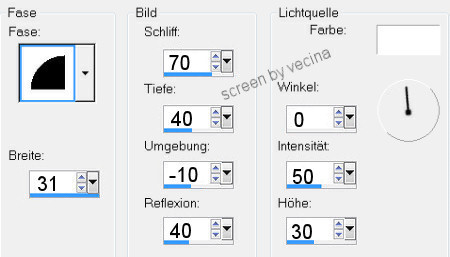
Auswahl alles - Auswahl frei - Auswahl ändern - verkleinern um 5px,
neue Rasterebene, füllen mit #b7cd8f, Auswahl frei,
Aussparung lt. Screen
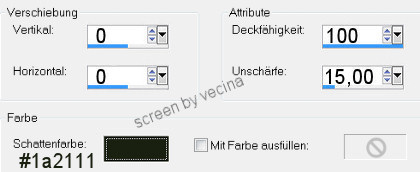
Auswahl aufheben, Effekte - 3D - Schlagschatten
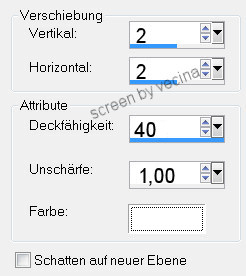
Schlagschatten mit -2 bei vertikal und horizontal wiederholen.
neue Rasterebene,
mit Standardpinsel Rund05 Punkte malen
und 2-3 mal Innenfase Streusel anwenden,
Alle Ebenen sichtbar verbinden, speichern.
--------------------------------------

6. Auswahl Kreis Größe 30x30 mit folgender Einstellung aufziehen
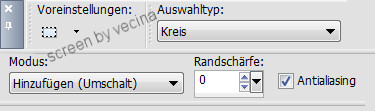
füllen mit #f0c7c7, Auswahl - ändern - verkleinern um 8px,
Entferntaste drücken, Auswahl aufheben.
Neue Rasterebene, Auswahl Rechteck Größe 8x80 aufziehen,
füllen mit #f0c7c7, Auswahl aufheben,
wie im Screen anordnen und zusammenfassen
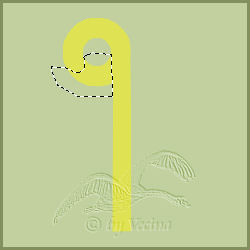
und mit Freihandauswahl
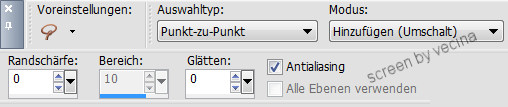
überflüssigen Bereich markieren und Entferntaste drücken.
Auswahl alles - Auswahl frei, Ausparung anwenden
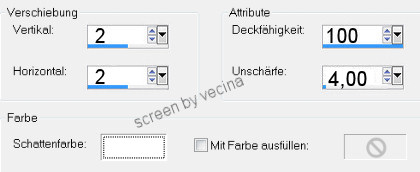
und noch folgende Aussparung
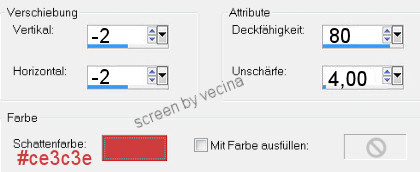
Neue Rasterebene, Zeichenstift Modus Linien und Polylinien, Linienstilart normal,
Breite 3, mit VG-Farbe deiner Wahl (HG aus) eine schräge Linie
wie im Screen einzeichnen,

rastern, 3x duplizieren und anordnen,
für gebogene Linien Modus Freihandzeichnen verwenden
alle Linien zusammenfassen, Ebene mit dem Stock aktivieren,
Auswahl alles - Auswahl frei - Auswahl umkehren, Linienebene aktivieren
und Entferntaste drücken, Auswahl aufheben und Innenfase anwenden
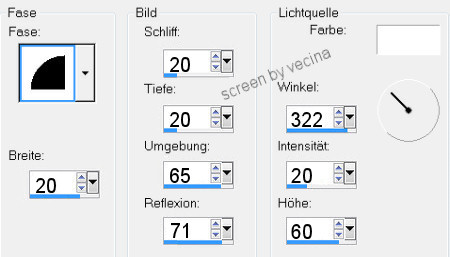
Ebenen zusammenfassen und speichern.
Ich hoffe das Tut hat dir Spaß gemacht.
~ Zu Tutorials ohne Fremdfilter ~
--------------------------------------